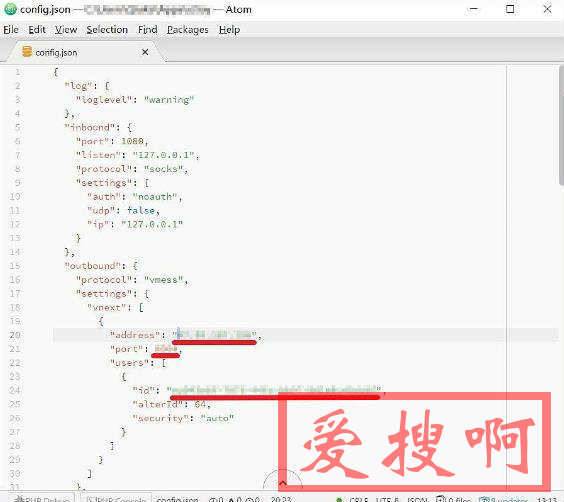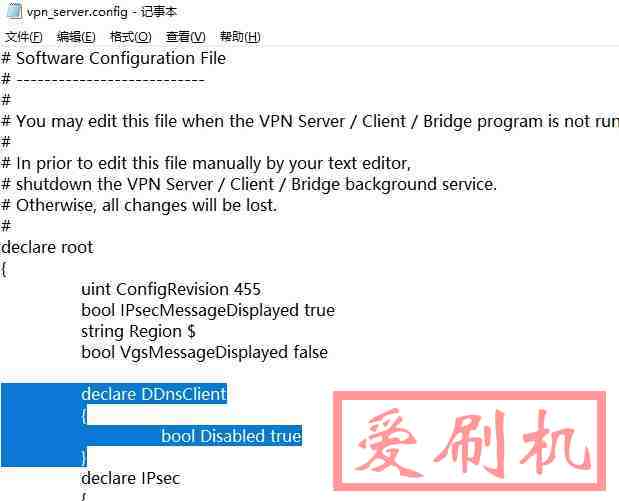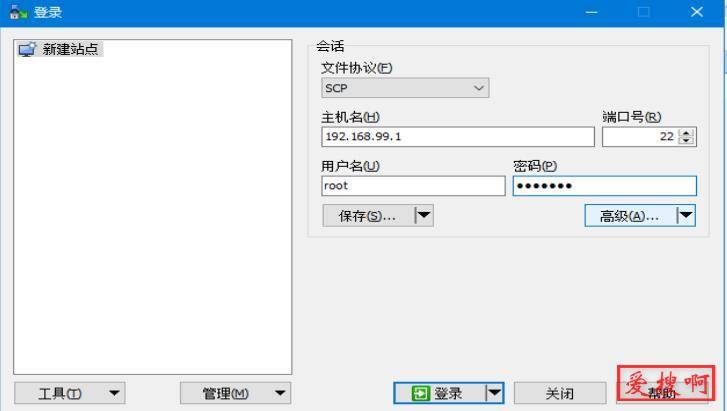斐讯N1刷机教程USB Burning Tool刷N1刷机斐讯N1降级工具U盘启动不成功
关于 N1 刷机用的固件:
基本所有的、各种类型的固件都是基于两个平台:Android 和 Linux。原厂电视盒固件和基于原厂固件修改的第三方电视盒固件,他们都是基于 Android 7.0,其他固件一般基于 Linux。
所以我们这里把刷 N1 用的固件分为两类:
第三方电视盒固件(如 webpad、YYF、Rush):电视盒固件用 USB_Burning_Tool 通过双公头 USB 刷机线直接刷进 N1 的 eMMC 中
基于 Linux 的固件(如 OpenWrt、Armbian):基于 Linux 的固件需要先将固件写入 U 盘,再用 U 盘启动后用命令写入 N1 的 eMMC 中,也可以不写入 eMMC 而直接运行在 U 盘中,但某些情况可能不好用,比如 Docker 可能无法正常使用
翡讯N1刷机
刷机的大致步骤
降级
进入线刷模式
刷入固件
注意:对于一台 N1,降级只需要做一次;根据你现在的固件和准备刷的固件的类型,可能需要再次进入线刷模式
刷机前需要准备的硬件
如果你是刷官改(第三方)的电视盒固件,才需要双公头 USB 刷机线;否则是不需要的
双公头 USB 刷机线*1
HDMI 线*1
支持 HDMI 的显示设备*1
鼠标*1
安装有 Windows 系统的 PC
U 盘(刷基于 Linux 的固件的话)
刷机前需要准备的软件
降级工具
USB_Burning_Tool 线刷工具(刷第三方安卓电视盒固件的话)
写 U 盘工具(刷基于 Linux 的固件的话。只推荐 balenaEtcher,USB Image Tool、Win32DiskImager 应该可以)
你要刷的固件的.img 镜像文件
翡讯N1降级
简单地说降级就是刷入低版本(v2.19)的 bootloader、boot 和 recovery.img 三个分区文件,以便于 N1 能引导非官方固件。对于一台 N1,降级只需要做一次。
降级可以用别人写好的降级工具 N1、T1 降刷机助手,操作简单;或者使用命令行一步一步操作。这里以命令行为例。
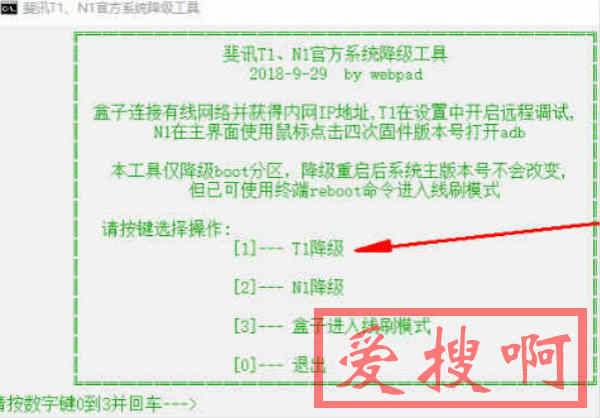
降级步骤:
1、下载官方的 adb 调试工具 platform-tools(下载),以及降级用的 bootloader.img、boot.img、recovery.img 三个分区镜像文件(下载,密码:nzwy53),放到 platform-tools 目录。
2、N1 连接好鼠标、双公头 USB 刷机线(另一头接电脑)、网线(另一头接路由器)、HDMI 线(另一头接显示器)
3、插上电源通电
4、看显示器屏幕,鼠标单击版本号 4 下,打开 adb 调试,并记住获取到的 IP 地址
5、按住 Shift,右键点 platform-tools 文件夹,选择 “在此处打开 Powershell 窗口”,分别运行如下命令:
adb connect N1 的 IP 地址 #连接 N1 adb shell reboot fastboot #进入 fastboot 模式(这一步及之后必须连接双公头 USB 刷机线) fastboot devices -l #查看连接的设备,显示有设备连接了才能刷后面的.img 文件 fastboot flash bootloader bootloader.img #刷入 bootloader.img fastboot flash boot boot.img #刷入 boot.img fastboot flash recovery recovery.img #刷入 recovery.img
6、N1 重新通电准备进入线刷模式
进入线刷模式(或叫 U 盘启动模式)
可以用别人写好的工具或在 platform-tools 下使用如下命令:
adb connect N1 的 IP 地址 #连接 N1 adb shell reboot update #重启进入线刷模式(或叫 U 盘启动模式)
判断是否已开启了线刷模式:断电连接好双公头线再通电,Windows 系统有识别到硬件的声音,说明已开启线刷模式。
刷不同的固件是否需要重新进入线刷模式(或叫 U 盘启动模式):
现固件是 Linux 固件重新刷其他 Linux 固件:不需要
现固件是 Linux 固件重新刷电视盒固件:不需要
现固件是电视盒固件重新刷其他电视盒固件:不需要
现固件是电视盒固件重新刷 Linux 固件:需要
注意:adb 命令是用于 Android 系统的
翡讯N1刷固件
固件选择
第三方电视盒固件(也就是基于 Android 的电视盒官改固件):
基于官方固件 v2.32 版修改,是其它所有第三方固件的 “爸爸”。
自带 root,不带 root 管理,内置乱七八糟一堆 app,但可以删。
流畅度一般。
基于 webpad 旧版固件(对应官方固件 v2.19 版)的精简修改+扩展版。
自带 root,自带 root 管理,移除了所有 webpad 固件内置垃圾 app,加了很多实用功能,如语音控制/远程管理/bt 下载之类。
流畅度优于 webpad 固件
基于 webpad 旧版固件(对应官方固件 v2.19 版)的极限精简版。
自带 root,自带 root 管理,体积不大,非常干净。
流畅度极佳。
基于 Linux 的固件:
OpenWrt:做旁路由
小钢炮:做下载机
LibreELEC:做家庭媒体中心
Armbian:作为主体安装 Home Assistant 智能家居系统、Docker 等
刷入第三方电视盒固件的步骤
断开 N1 电源
打开 USB_Burning_Tool 线刷工具
导入烧录包并取消勾选 “擦除 flash” 和 “擦除 bootloader”,点击 “开始”
插好双公头 USB 刷机线
插上 N1 电源
等待自动刷机完成
刷入基于 Linux 的固件的步骤
用写 U 盘工具 balenaEtcher 将固件写入 U 盘备用
运行 U 盘启动的命令,并查看 N1 的指示灯
当 N1 指示灯熄灭时马上将 U 盘插入靠 HDMI 的 USB 口
等上几分钟,SSH 进入系统
ls 查看是否有 xxx.sh 文件(别人做好的固件里一般都有 xxx.sh 文件用于刷入 eMMC 如果是刷 Armbian 据说直接用 nand-sata-install)
输入./xxx.sh 等待刷入完成(如果是刷 Armbian 也可以直接用 nand-sata-install,我也不知区别)
输入 poweroff 等指示灯熄灭
断开 N1 的电源
拨掉 U 盘
插上 N1 电源
完成
注意,如果刷入 eMMC 时有错误提示,最好:
1、确保写 U 盘工具 balenaEtcher 最后写入完成时不会出现感叹号,否则多试几次重新写,或者先将 U 盘格式化再写
2、不要在 N1 固件已经启动的情况下插入 U 盘,这有可能会导致 U 盘中的文件或文件属性被改写,导致通过 U 盘启动不成功或其他问题。
3、如果现在为 Linux 固件,在将其他固件通过 U 盘写入 eMMC 的时候出现分区失败而无法写入的,则需要先运行
dd if=/root/u-boot-2015-phicomm-n1.bin of=/dev/mmcblk1
(还原 bootloader),然后
reboot
重启后重新运行./xxx.sh;
如果还是无法刷入,则需要将其刷为电视盒固件(并在刷机之前一定要勾选 “擦除 flash”)。
挑 U 盘(通过 U 盘启动不成功)的现象:HDMI 画面出现 “Android Recovery。。。No command,出现倒地的安卓机器人”,如此图
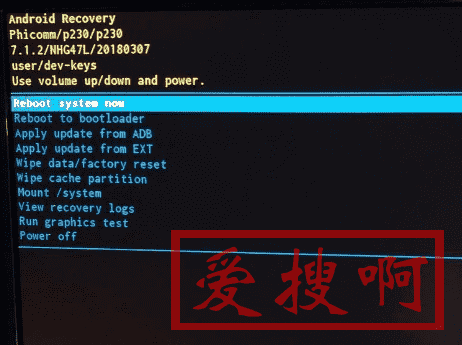
永久解决 N1 挑 U 盘的方法:两颗电容治好 N1 挑 U 盘的毛病
本站附件分享,如果附件失效,可以去找找看